| |
 |
Neste artigo vou apresentar os conceitos básicos sobre o componente Spinner e sua utilização em aplicações Android usando o Visual Studio com Xamarin e a linguagem C#. |
 |
Um Spinner é um componente visual do Android (um widget) que permite selecionar um valor de um conjunto de dados.
No estado padrão ele exibe o valor atualmente selecionado e, quando você interage com o controle ele exibe um menu suspenso com os demais valores e o usuário pode selecionar um novo item. (Por padrão a classe Spinner espera que o recurso fornecido seja referenciado como um simples TextView).
Nota: Um Spinner se parece com o controle Combobox do Windows Forms, DropDownlist da ASP .NET ou com a tag Select do HTML.
Para incluir um Spinner em uma view podemos usar a caixa de ferramentas (ToolBox) no ambiente do Visual Studio:
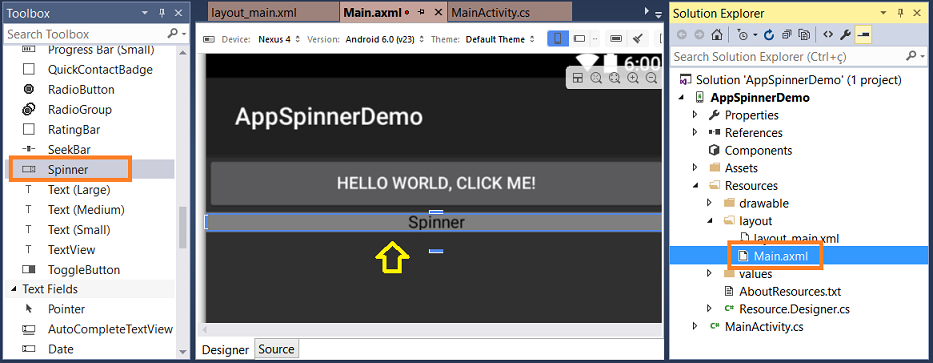
Ou podemos também definir o componente no arquivo XML que representa a view :
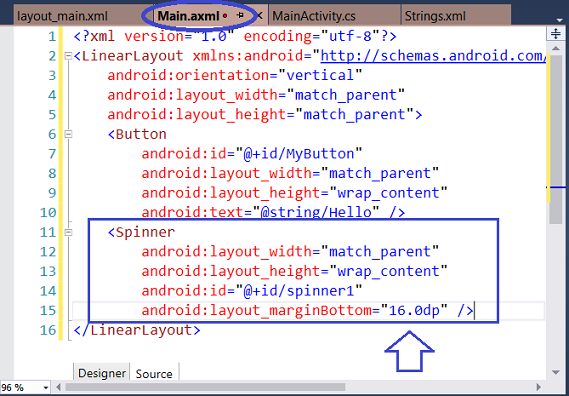
Os elementos que serão exibidos no Spinner podem ser obtidos de diversas formas :
De forma geral para preencher um Spinner com os dados desejados precisamos usar um ArrayAdapter que é uma classe concreta que implementa BaseAdatper e se baseia em um array de objetos e que funcionada como um adapter.
Um
Adapter (adaptador) serve como ponte entre os componentes de interface do
usuário (UI) e a fonte de dados que preenche os dados nestes componentes. Ele
trata e envia os dados para a respectiva view que pode obter esses dados
exibindo-os a seguir em diferentes tipos de views como
spinner, list view, grid view, etc.
O Xamarin Android fornece várias subclasses de adaptador que são úteis para
recuperar diferentes tipos de dados e views para uma AdapterView.
Os adaptadores mais comuns são ArrayAdapter, BaseAdapter, CursorAdapter, SimpleCursorAdapter, SpinnerAdapter e WrapperListAdapter.
Vamos ver
na prática como exibir uma lista de itens de uma fonte de dados usando o
Spinner em uma aplicação Android criada no Visual Studio com Xamarin.
Recursos usados:
Visual Studio Community 2015 ou Xamarin Studio
Emulador Android virtual ou físico (veja como emular usando o Vysor)
Nota: Baixe e use a versão Community 2015 do VS ela é grátis e é equivalente a versão Professional.
Criando o projeto no Visual Studio 2015 Community
Abra o VS 2015 Community e clique em New Project;
Selecione a linguagem Visual C# e o template Android -> Blank App(Android)
Informe o nome App.SpinnerSimples e clique no botão OK;

Será criada uma solução com a seguinte estrutura:
|
|
-
Properties - Contém o arquivo
AndroidManifest.xml que descreve as funcionalidades e requisitos
da sua aplicação Android, e o arquivo AssemblyInfo.cs
contém informação sobre o projeto como número de versão e build. - References - Contém as bibliotecas Mono.Android, System.Core e todas as bibliotecas usadas no seu projeto; - Components - Contém componentes de terceiros ou desenvolvidos por você usados no seu projeto. A maioria dos componentes está disponíveis diretamente do Xamarin Component Store e são free (não todos) e prontos para serem usados; (Para incluir um componente clique com o botão direito sobre Components e a seguir em Get More Components); - Assets e Resources - Contém arquivos que não são código, como imagens, sons, arquivos XML e qualquer outro recurso que sua aplicação for usar. Os arquivos externos colocados na pasta Assets são facilmente acessíveis em tempo de execução através do Asset Manager. Já os arquivos colocados na pasta Resources precisam ser declarados e mantidos em uma lista com os IDs dos recursos que você desejar usar em tempo de execução. De forma geral, todas a imagens, ícones, sons e outros arquivos externos são colocados na pasta Resources enquanto que dicionários e arquivos XML são postos na pasta Assets; Na subpasta layout temos os arquivos .axml que definem as views usadas no projeto; Na subpasta values temos o arquivo Strings.xml onde definimos as strings usadas no projeto; O arquivo MainActivity.cs é um arquivo C# que define a atividade principal da aplicação Android. |
1- Vamos Abrir o arquivo Main.axml na pasta Resources/layout e no modo Designer incluir um novo controle Spinner a partir da ToolBox e definir a seguintes propriedades:
Abaixo vemos o leiaute no emulador do Xamarin exibindo a tela e ao lado o respectivo código XML gerado :
 |
<?xml version="1.0" encoding="utf-8"?>
<LinearLayout xmlns:android="http://schemas.android.com/apk/res/android"
android:orientation="vertical"
android:layout_width="match_parent"
android:layout_height="match_parent"
android:minWidth="25px"
android:minHeight="25px">
<Spinner
android:layout_width="match_parent"
android:layout_height="wrap_content"
android:id="@+id/spnDados" />
</LinearLayout>
|
Agora podemos iniciar a implementação do código para exibir itens no Spinner no arquivo MainActivity.cs.
Vamos começar definindo os namespaces usados no projeto:
using Android.App; using Android.OS; using Android.Widget; using System.Collections;
A seguir a declaração da Activity como sendo a principal e a definição do ícone da aplicação:
[Activity(Label = "App.SpinnerSimples", MainLauncher = true, Icon = "@drawable/icon")] Antes de implementar o método OnCreate() vamos definir as variáveis que iremos usar :
Spinner spinner; ArrayAdapter adapter; ArrayList estados; No método OnCreate() vamos incluir o código abaixo:
protected override void OnCreate(Bundle bundle)
{
base.OnCreate(bundle);
//define a view a ser exibida
SetContentView(Resource.Layout.Main);
//preenche o arraylist com os dados
GetEstados();
//cria a instância do spinner declarado no arquivo Main
spinner = FindViewById<Spinner>(Resource.Id.spnDados);
//cria o adapter usando o leiaute SimpleListItem e o arraylist
adapter = new ArrayAdapter(this, Android.Resource.Layout.SimpleListItem1, estados);
//vincula o adaptador ao controle spinner
spinner.Adapter = adapter;
//define o evento ItemSelected para exibir o item selecionado
spinner.ItemSelected += Spinner_ItemSelected;
}
|
Por
padrão, o ArrayAdapter cria uma view para cada item do array chamando toString() em cada item e coloca o conteúdo em um
TextView.
No
exemplo estamos usando a lista de strings definida em estados, e estamos usando um
leiaute de linha existente chamado SimpleListItem1, que representa uma
única linha de texto, para definir a aparência do ListView. (Este layout de item
contém um único TextView permitindo exibir uma única linha de texto.)
Nota: Existem diversos layouts de itens de lista incorporados ao Xamarin.Android como : SimpleListItem2 , TwoLineListItem , ActivityListItem , SimpleListItem2 , TestListItem , etc.
adapter = new ArrayAdapter(this, Android.Resource.Layout.SimpleListItem1, estados);
Os argumentos usados são:
- O
primeiro argumento é this : é o contexto da aplicação;
- O segundo argumento é o leiaute definido no arquivo XML que possui o
TextView para cada item do array. Estamos usando :
SimpleListItem1
- O terceiro argumento é o array
de strings que será usado para preencher o texto da view;
Concluindo usamos a propriedade Adapter que retorna o adaptador atualmente em uso nesta ListView e exibe os dados na view:
spinner.Adapter = adapter;
O método GetEstados() vai apenas preencher o arraylist com as informações que desejamos exibir:
private void GetEstados()
{
estados = new ArrayList();
estados.Add("São Paulo");
estados.Add("Rio de Janeiro");
estados.Add("Minas Gerais");
estados.Add("Paraná");
estados.Add("Santa Catarina");
estados.Add("Rio Grande do Sul");
estados.Add("Espirito Santo");
}
|
Concluindo definindo o evento ItemSelected do Spinner para exibir o item selecionado:
spinner.ItemSelected += Spinner_ItemSelected;
No evento ItemSelected do Spinner definimos uma janela de aviso usando a classe Toast para exibir qual o item foi selecionado :
private void Spinner_ItemSelected(object sender, AdapterView.ItemSelectedEventArgs e)
{
Spinner spinner = (Spinner)sender;
string toast = string.Format("Estado selecionado: {0}", spinner.GetItemAtPosition(e.Position));
Toast.MakeText(this, toast, ToastLength.Long).Show();
}
|
Para saber mais sobre diálogos de alerta e avisos veja o artigo : Xamarin Android - Exibindo uma janela de Alerta com AlertDialog.Builder
Executando o projeto iremos obter o seguinte resultado:
|
|
|
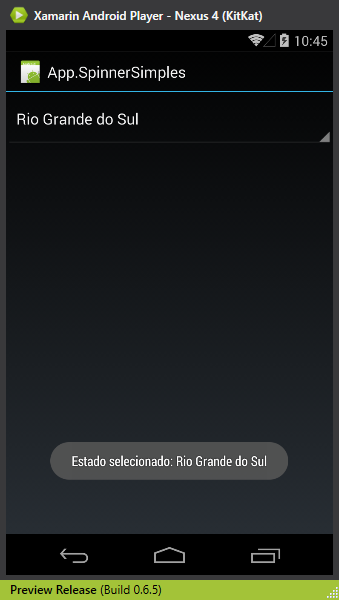 |
|
A tela de apresentação |
O spinner exibindo os itens |
A janela de aviso exibindo o item selecionado |
Aguarde em breve mais artigos sobre o componente Spinner em aplicações Xamarin Android.
Pegue o
projeto completo aqui :
![]() App.SpinnerSimples.zip (sem
as referências)
App.SpinnerSimples.zip (sem
as referências)
Por isso sinto prazer
nas fraquezas, nas injúrias, nas necessidades, nas perseguições, nas angústias
por amor de Cristo. Porque quando estou fraco então sou forte.
2 Coríntios 12:10-10
|
Veja os
Destaques e novidades do SUPER DVD Visual Basic
(sempre atualizado) : clique e confira !
Quer migrar para o VB .NET ?
Quer aprender C# ??
Quer aprender os conceitos da Programação Orientada a objetos ? Quer aprender o gerar relatórios com o ReportViewer no VS 2013 ? |
Referências:
Super DVD Vídeo Aulas - Vídeo Aula sobre VB .NET, ASP .NET e C#
Super DVD C# - Recursos de aprendizagens e vídeo aulas para C#
Curso Fundamentos da Programação Orientada a
Objetos com VB .NET
![]()
Xamarim - Desenvolvimento Multiplataforma com C# ... - Macoratti.net
Xamarin.Forms - Olá Mundo - Criando sua primeira ... - Macoratti.net
Xamarin.Forms - Olá Mundo - Anatomia da aplicação - Macoratti.net
https://developer.xamarin.com/api/type/Android.Widget.ListView/
https://developer.xamarin.com/api/property/Android.Widget.ListView.Adapter/